Samsung Dex pre počítač so systémom Windows a Mac - Ako sťahovať a používať
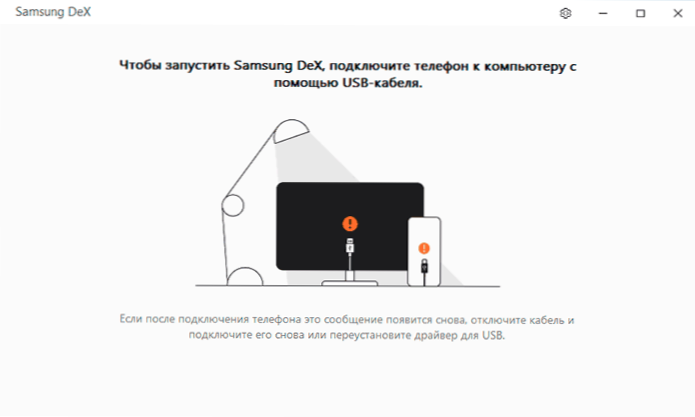
- 2819
- 791
- Leopold Kyseľ
Skôr na webe článok o použití Samsung Dex pripojením Samsung Galaxy Note alebo Galaxy S Smartphone k monitorovi alebo počítači s káblom alebo pomocou stanice Dex alebo Dex Pad. Teraz sa objavila ďalšia možnosť - Samsung Dex pre Windows 10, 7 a Mac OS PC: kábel USB s počítačom alebo notebook s funkciou Samsung DEX je vykonaný v okne (alebo na celej obrazovke) v už zanedbávanom OS. Je to o tejto verzii použitia, o ktorej sa bude diskutovať neskôr.
Oficiálna stránka podáva správy o kompatibilite verzie Samsung Dex pre PC s zariadeniami Galaxy Note 10, S10 a ďalšími z tej istej generácie, ale všetko pre mňa funguje s Galaxy Note 9 s Android 10, predpokladám, že je to tak je tiež relevantný pre riadok S9.
- Stiahnite si spoločnosť Samsung Dex pre systém Windows 10, 7 alebo Mac OS
- Pripojenie a použitie Samsung Dex na počítači
- Ukážka videa
Kde sťahovať Samsung Dex pre Windows alebo Mac OS
Softvérová časť potrebná pre Samsung Dex v počítači je k dispozícii na oficiálnej webovej stránke https: // www.Samsung.com/ru/apps/samsung-dex/(alebo môžete ísť do Samsungdex.Com, Presmerovanie na požadovanú stránku sa uskutoční automaticky).
Inštalácia programu by nemala spôsobiť žiadne problémy a neobsahuje nuansy, s výnimkou toho, že počas času inštalácie musíte svoj smartfón vypnúť z počítača, ak je pripojený.
Po inštalácii dostanete správu, že na spustenie spoločnosti Samsung Dex musíte pripojiť telefón k počítaču pomocou USB, odporúčam vám použiť USB 3.0.
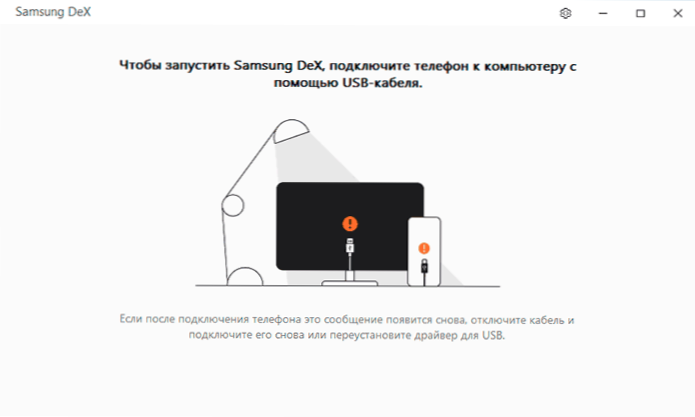
Pripojenie a použitie Samsung Dex na počítači alebo notebooku
Pripojenie telefónu k počítaču na používanie Samsung Dex je veľmi jednoduché:
- Pripojte telefón s káblom USB. Mala by sa spustiť aplikácia Samsung Dex v počítači.
- Ak sa na obrazovke smartfónu zobrazí požiadavka „Spustenie vysielania v Samsung Dex“ - kliknite na „Spustiť“. Ak takáto žiadosť neexistuje, prejdite do oblasti upozornení a zapnite režim „prenosu súborov“ pre pripojenie USB.
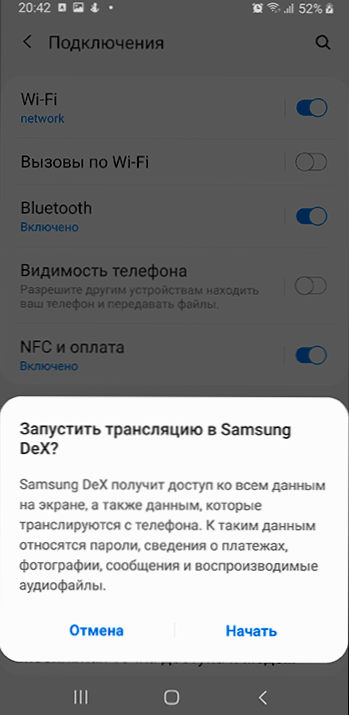
- Ready: V dôsledku toho uvidíte okno Samsung Dex s rovnakými schopnosťami ako pri pripojení telefónu k samostatnému monitoru alebo televízii.
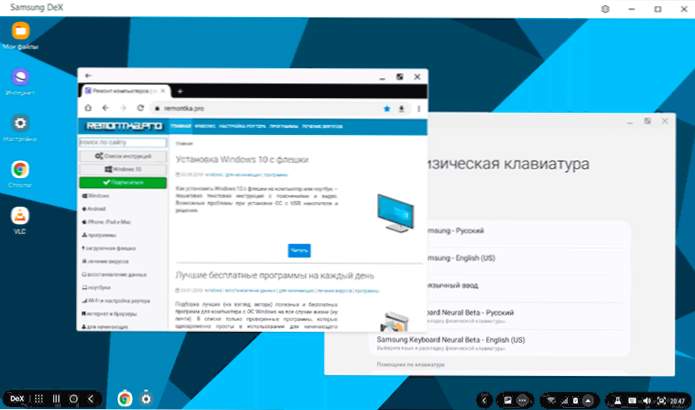
Nastavenia aplikácie obsahujú iba dva body: automatické spustenie pri pripojení telefónu k počítaču a bliknutí ikony po prijatí upozornení v telefóne - obidve sú predvolene zapnuté. Ak odznak začne blikať neustále, dokonca aj bez oznámenia, odporúčam vypnúť druhú funkciu.
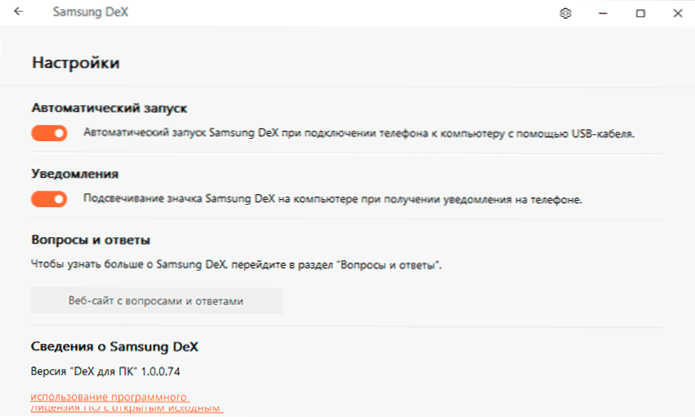
Pokiaľ ide o používanie Samsung Dex, rozdiely od „obyčajnej“ verzie cez stanicu Dock nie sú všimnuté, všetko funguje presne rovnako. Z nuancií:
- Podporovaný je prevádzkový režim v okne a režim s plnou sklade (je spustený tlačidlom „Rozbaliť“). Ak sa chcete dostať z celého režimu na sklade, priveďte ukazovateľ myši do strednej hornej časti obrazovky.
- Upozornenia na telefónnom telefóne sú zobrazené iba „vo vnútri“ okna DEX, ale nie v oznámeniach hlavného operačného systému. Ak by ste ich chceli prijať v centre upozornení, venujte pozornosť štandardnej aplikácii, ktorú váš telefón v systéme Windows 10- s smartfónmi Samsung funguje veľmi dobre.
- Kvalita obrazu (ktorá je obzvlášť viditeľná na celej obrazovke) horšia ako pri pripojení priamo k monitoru: signál USB sa prenáša stlačeným. Zvuk sa vylučuje prostredníctvom reproduktorov počítača (môžete ho zmeniť na výstup reproduktormi telefónu v nastaveniach zvuku v paneli úloh Samsung Dex).
- Súbory z počítača do telefónu môžete kopírovať jednoduchým prenosom na pracovnú plochu okna Samsung Dex, sú uložené v priečinku sťahovania (sťahovanie). Niekedy je prenos zlyhaním (v mojom prípade - správa o nesprávnom type súboru). Nenašiel som spôsoby, ako skopírovať z telefónu do počítača (s výnimkou prístupu k pamäti telefónu prostredníctvom vodiča počítača).
- Prepínanie klávesnice na ruštinu alebo späť do angličtiny sa vykonáva kombináciou Alt+Shift (pre DEX v systéme Windows). Okrem toho prepínanie funguje správne, keď sa v nastaveniach Android v predvolenom nastavení zobrazí klávesnica Samsung, v každom prípade prepnite jazyk pomocou klávesnice Gboard na Samsung DEX.
Výsledkom je, že všetko funguje správne a myslím si, že pre niekoho bude užitočné: používanie mobilných aplikácií z počítača týmto spôsobom, najmä ak je spojené so sadou textov, môže byť veľmi pohodlné. Aj keď subjektívne je používanie smartfónu ako počítača bez sprostredkovania posledného.
Video Samsung Dex pre PC
Mimochodom, pre tých, ktorí nevedeli, má Samsung ďalšiu oficiálnu aplikáciu pre smartfón s počítačom - Samsung Flow. Na rozdiel od Dexa nevyžaduje, aby ste mali jeden z najlepších modelov, ale budete pracovať na strednom prístroji výrobcu.
- « Ako rozdeliť disk v systéme Windows 10
- Ako distribuovať internet z telefónu Samsung cez Wi-Fi, USB a Bluetooth »

